Einführung
In diesem 60-minütigen Oracle by Example-(OBE-)Bericht wird beschrieben, wie Tabellenvorgänge mit Web Object Management Workbench (Webclient) ausgeführt werden.
Ab Tools Release 9.2.26.0 können Sie Tabellenvorgänge in Web OMW ausführen. Mit Tabellenvorgängen können Sie Aktionen für physische Tabellen in einer Datenbank ausführen. Diese Vorgänge stellen sicher, dass die physischen Attribute einer Datenbanktabelle mit den in EnterpriseOne definierten Benutzerspezifikationen übereinstimmen.
Sie können alle Tabellenvorgänge direkt aus Web OMW ausführen, einschließlich: Tabellengenerierung, Indexgenerierung, Tabelle kopieren und Tabelle löschen.
Darüber hinaus können Sie folgende Vorgänge ausführen:
- Indexgenerierung: Derzeit generiert EnterpriseOne bei Verwendung der Funktion "Index generieren" alle Indizes, die in den Benutzerspezifikationen auf dem Entwicklungsclient definiert sind. Mit Web OMW können Sie selektiv bestimmte Indizes generieren.
- Tabellengenerierung für vorhandene Daten: Wenn Sie eine Tabelle generieren, die bereits Daten enthält (mit hinzugefügter Spalte nur in der Tabellenspezifikation), können Sie einen ALTER-Befehl verwenden, um die physische Tabelle zu ändern und den Spezifikationen zu entsprechen, ohne vorhandene Daten zu verlieren.
Ziele
In dieser OBE erfahren Sie, wie Sie:
- PET_STORE mit OMW auf dem Entwicklungsclient vorbereiten
- Führen Sie den Vorgang "Tabelle generieren" mit Web OMW aus
- Vorgang "Index generieren" mit Web OMW ausführen
- Vorgang "Tabelle kopieren" mit Web OMW ausführen
- Vorgang "Tabelle löschen" mit Web-OMW ausführen
- ALTER-Tabellenvorgang mit Web OMW ausführen
- Tabellenvorgangslogs mit Web OMW prüfen
Hintergrund
Ab Release 26 und Tools Release 9.2.26.0 können Sie Tabellenvorgänge in Web OMW ausführen.
Bevor Sie beginnen
Laden Sie die par-Datei herunter, die in dieser OBE verwendet werden soll.
PET_STORE mit OMW auf Entwicklungsclient vorbereiten
Sie müssen zuerst ein OMW-Projekt erstellen, das Tabellenobjekte enthält, und das Projekt voranbringen, um es zu verwenden. Um die Schritte in diesem Thema zu beschreiben, wird ein neues Projekt mit dem Namen PET_STORE erstellt.
- Melden Sie sich bei EnterpriseOne (DV920) auf dem Entwicklungsclient an.
- Blenden Sie im Menü Application Development (GH902) den Ordner Object Management ein, wählen Sie Object Management Workbench-Anwendung (P98220) aus, oder navigieren Sie vom Fast Path zu OMW.
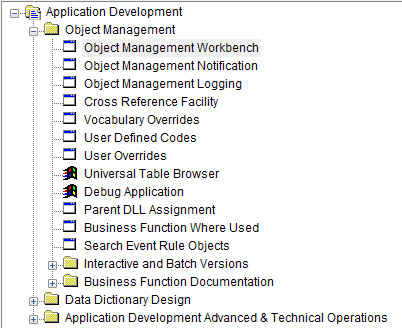
Navigation zu Object Management Workbench (P98220) - Klicken Sie im Menü auf Hinzufügen.
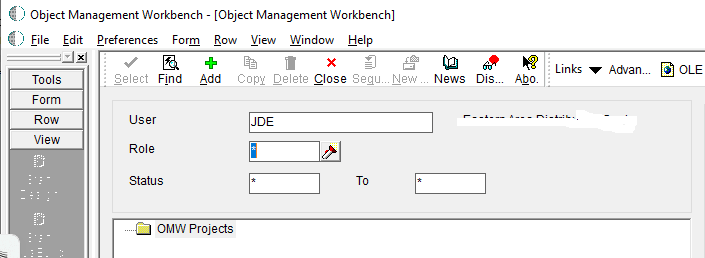
Objektverwaltungs-Workbench - Wählen Sie OMW-Projekt aus, und klicken Sie auf OK.
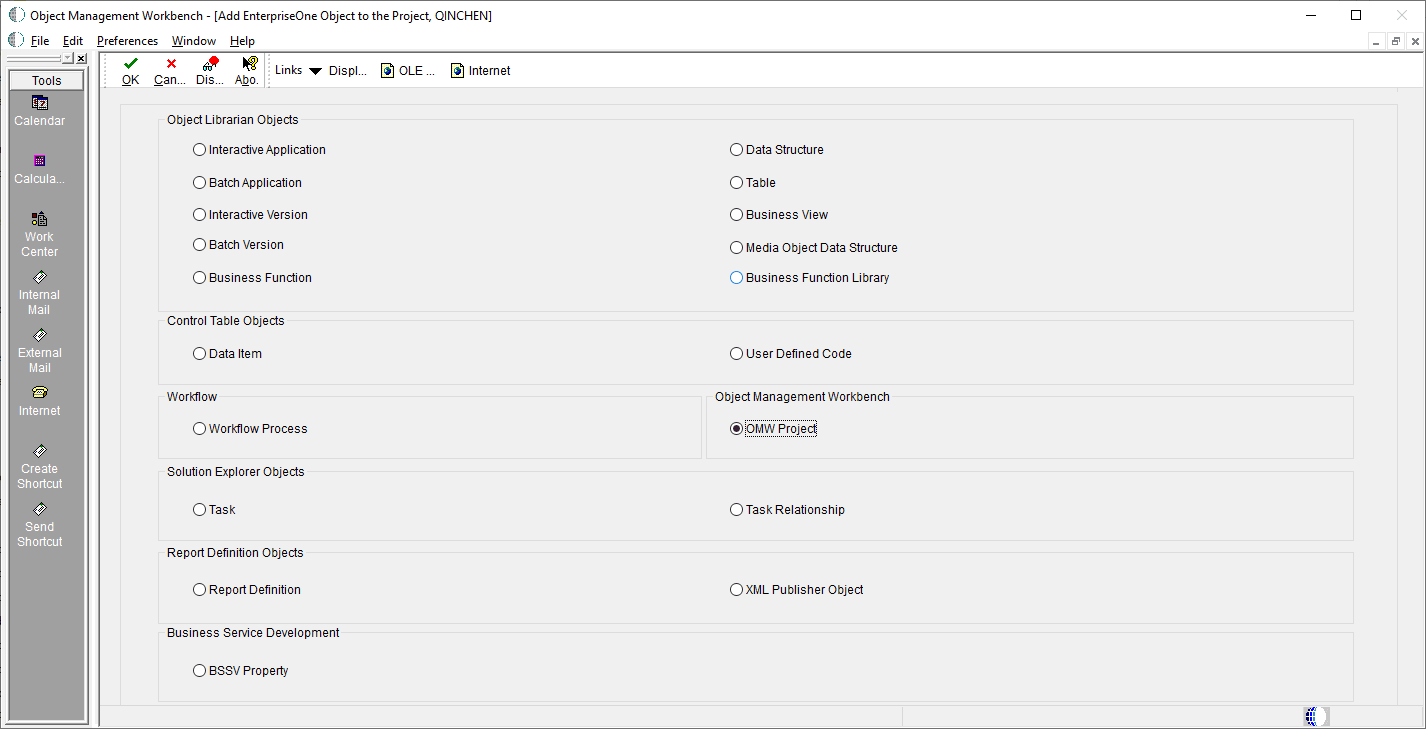
Object Management Workbench - EnterpriseOne-Objekt zum Projekt hinzu - Füllen Sie die Pflichtfelder auf der Registerkarte Übersicht aus, und klicken Sie auf OK.
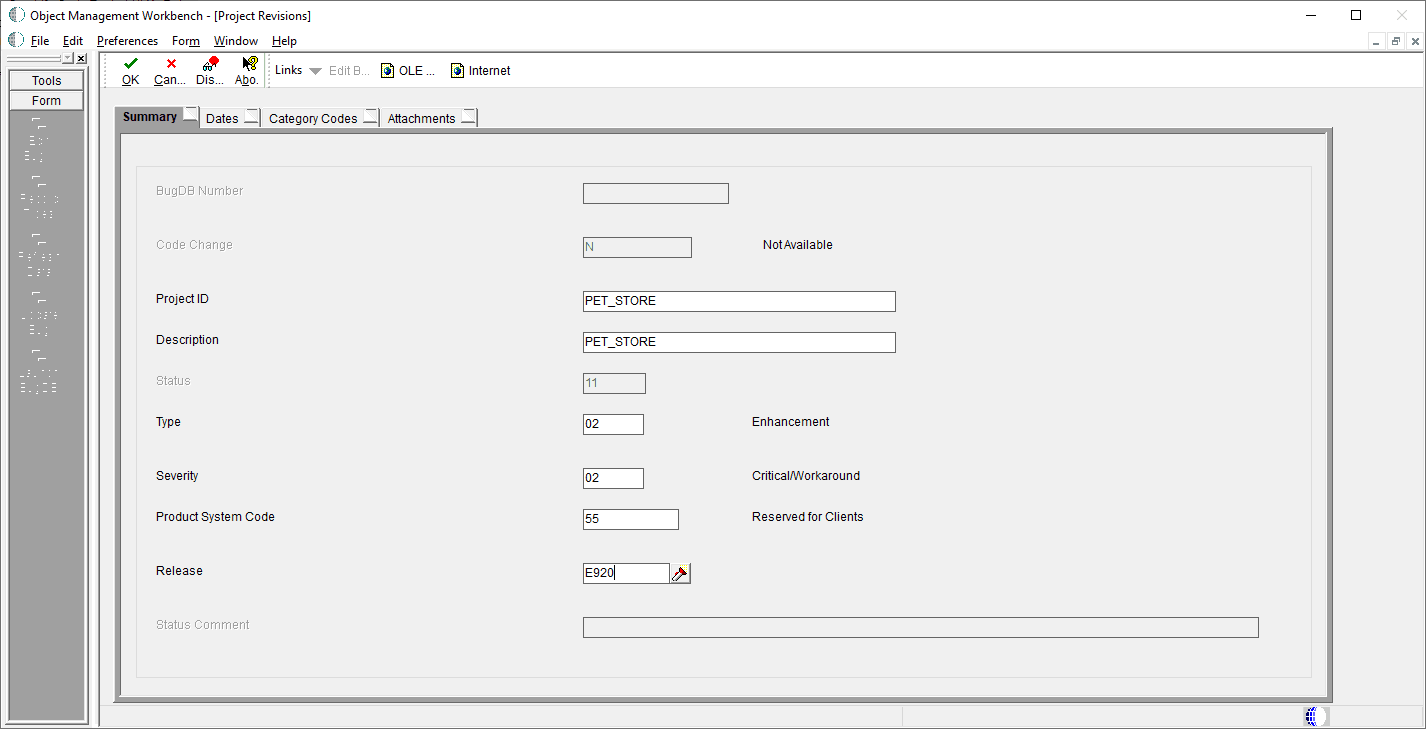
Object Management Workbench - Projektrevisionen - Wählen Sie das Projekt PET_STORE in den OMW-Projekten aus, und klicken Sie auf Projekt voranbringen.
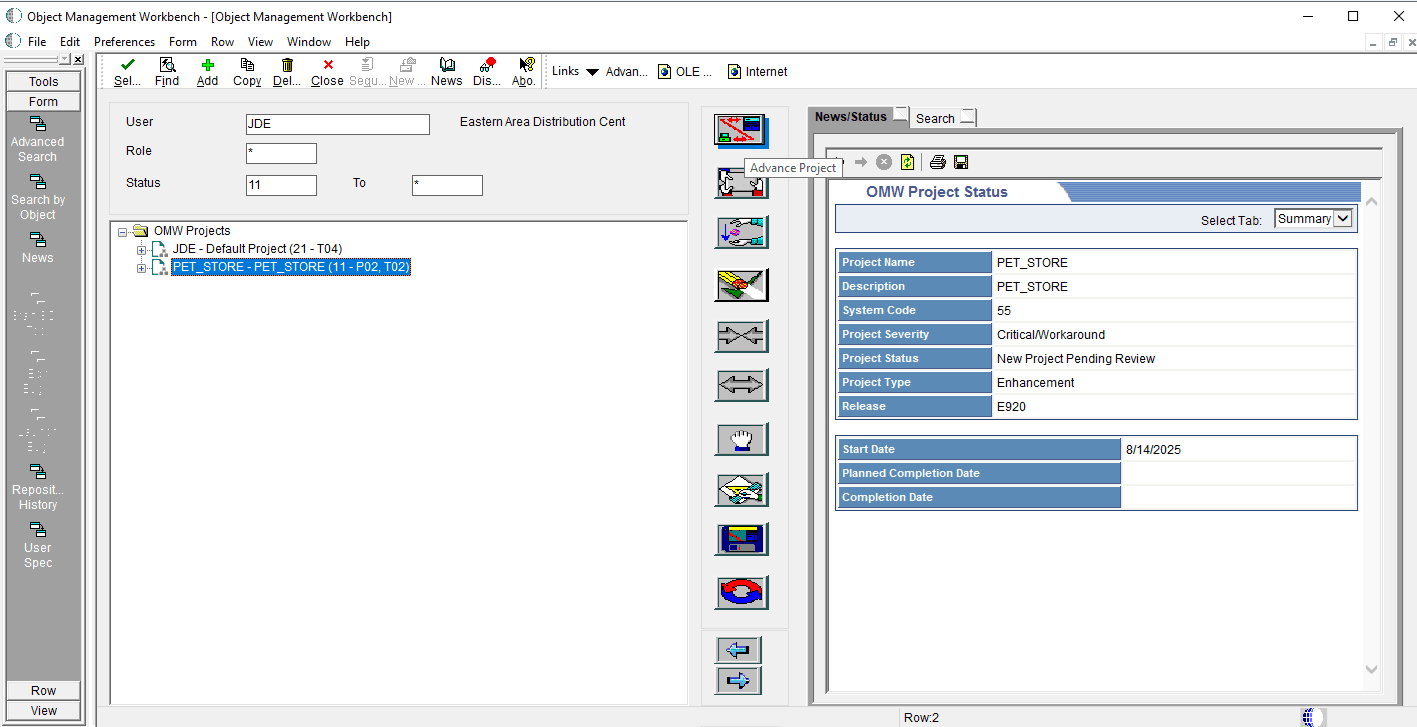
Object Management Workbench - Advance Project - Geben Sie 21 ein, und klicken Sie auf OK.
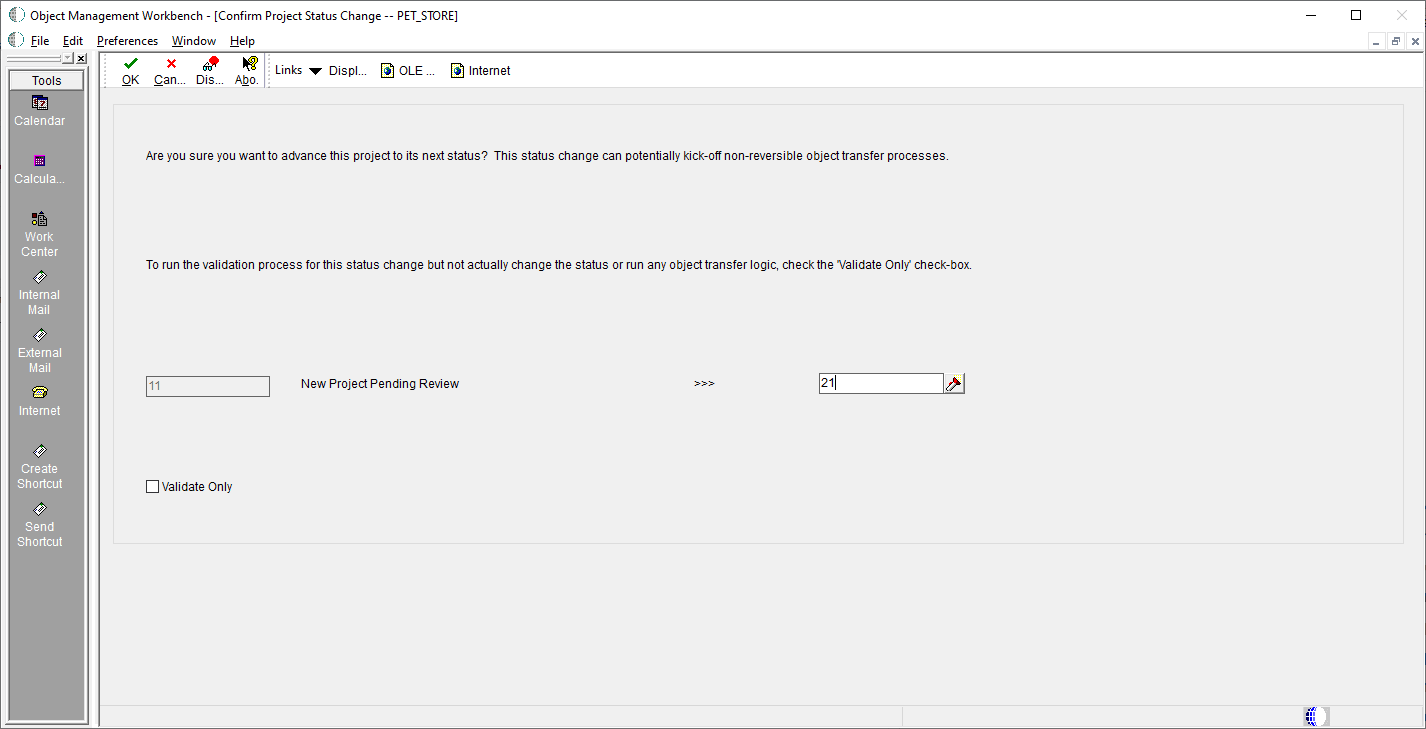
Object Management Workbench - Projektstatusänderung bestätigen - Wählen Sie das Projekt PET_STORE aus, und klicken Sie auf Wiederherstellen.
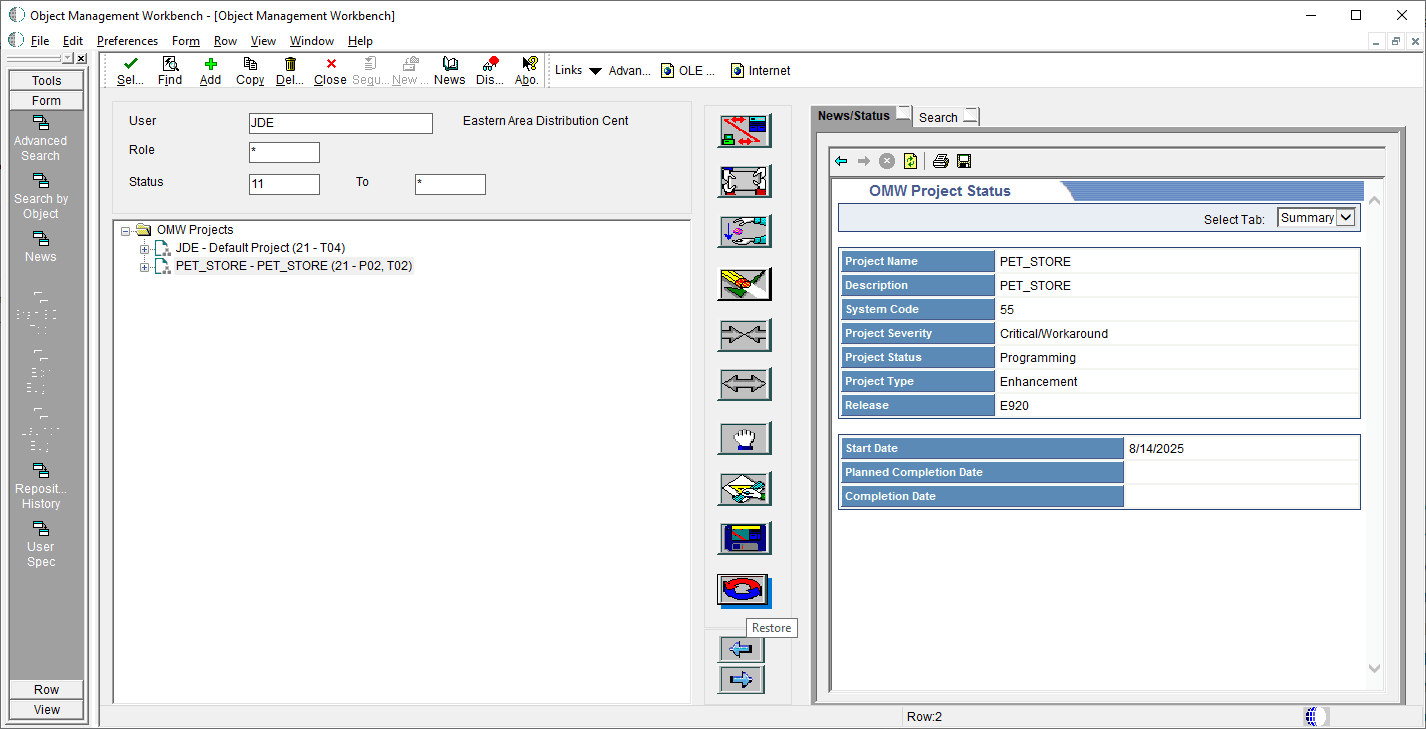
Object Management Workbench - Wiederherstellen - Klicken Sie zur Bestätigung auf Ja.
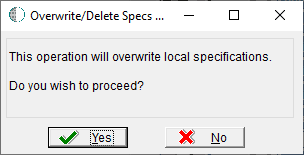
Spezifikationen für Überschreiben/Löschen - Klicken Sie auf Ja, um die Projektparadatei zu verwenden.
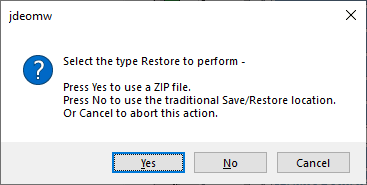
Wiederherstellungstyp - Wählen Sie die Datei PRJ_PET_STORE_60_99.par aus, und klicken Sie auf Öffnen, um sie wiederherzustellen.
- Wählen Sie das Projekt PET_STORE aus, und klicken Sie auf Auschecken.
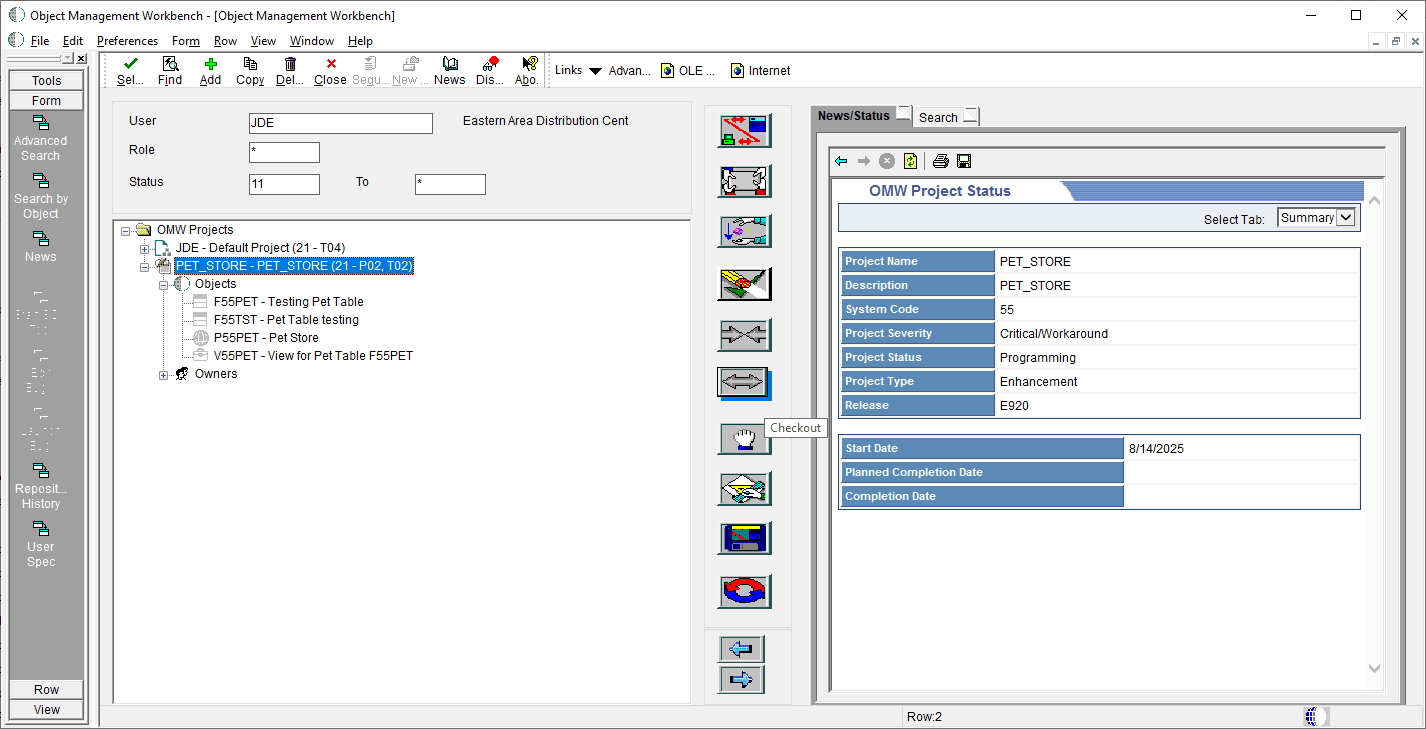
Object Management Workbench - Checkout - Wiederholen Sie die Schritte 8 bis 11, um das Projekt PET_STORE wiederherzustellen.
- Klicken Sie zum Aktualisieren auf Suchen.
- Wählen Sie das Projekt PET_STORE aus, und klicken Sie auf Einchecken.
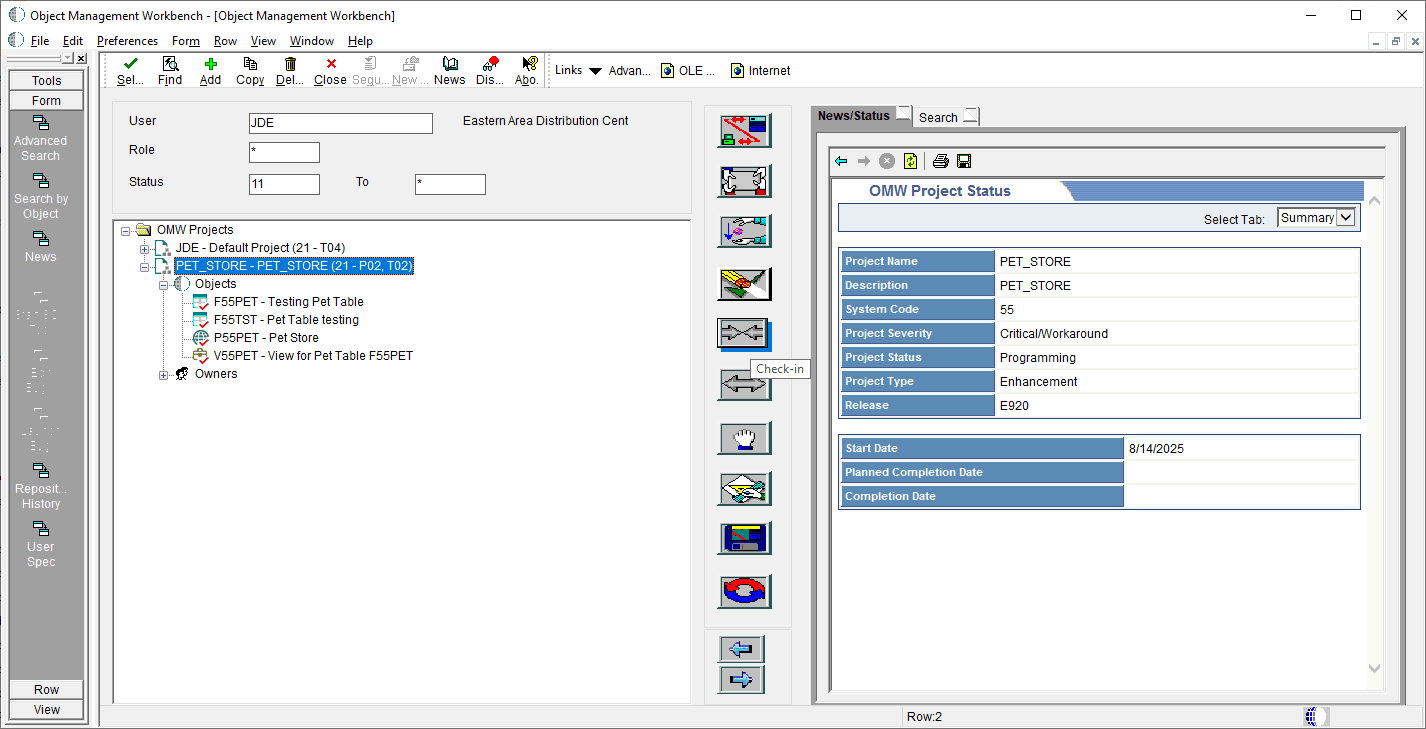
Projekt hervorheben - Check-in - Klicken Sie zum Aktualisieren auf Suchen.
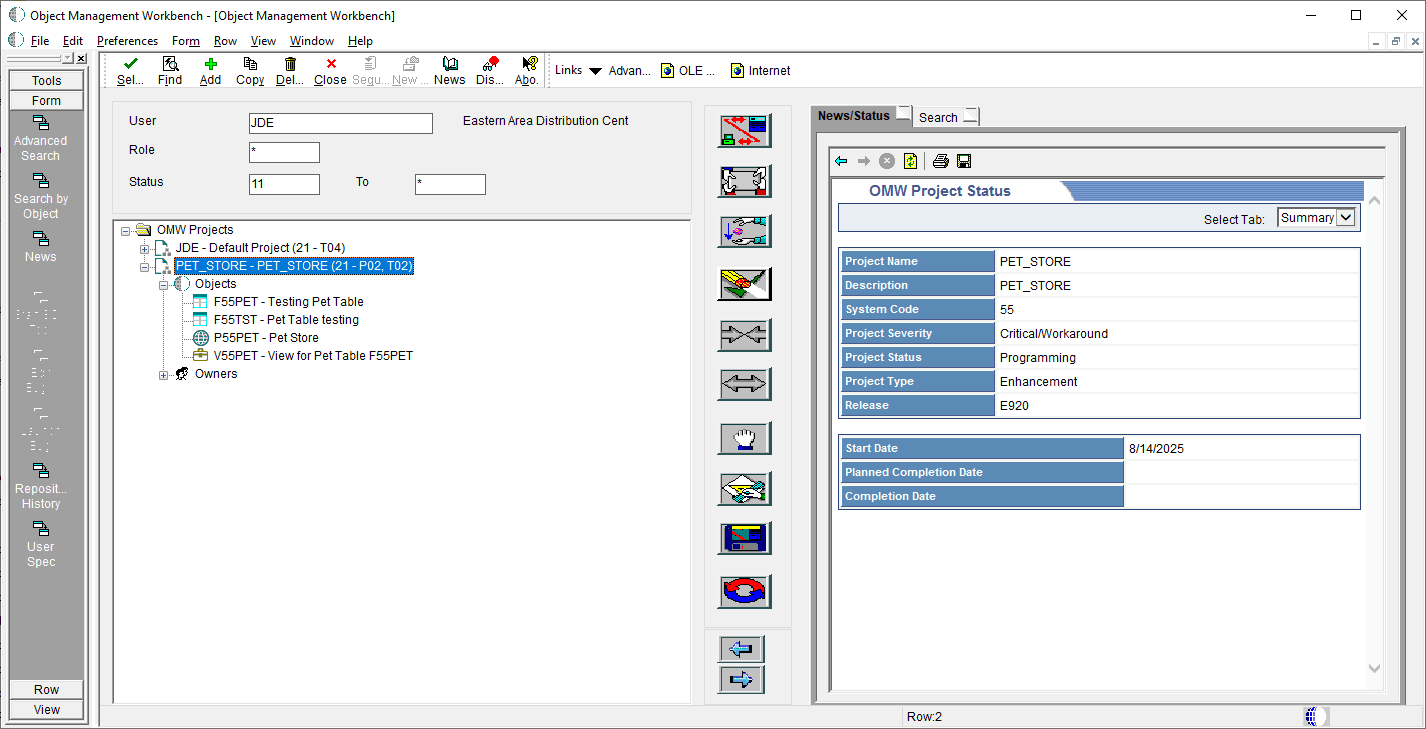
Aktualisieren
Tabellenerstellungsvorgang mit Web OMW ausführen
In diesem Abschnitt führen Sie die Generiertabelle in der Web Object Management Workbench (Web OMW) aus.
- Melden Sie sich bei EnterpriseOne auf dem Webclient an.
- Navigieren Sie vom Schnellpfad zu P98220W (Object Management Workbench – Web).
- Geben Sie im Formular Object Management Workbench - Web in der QBE-Zeile des Projekts PET_STORE ein, und klicken Sie auf Suchen. Wählen Sie das Projekt PET_STORE aus.
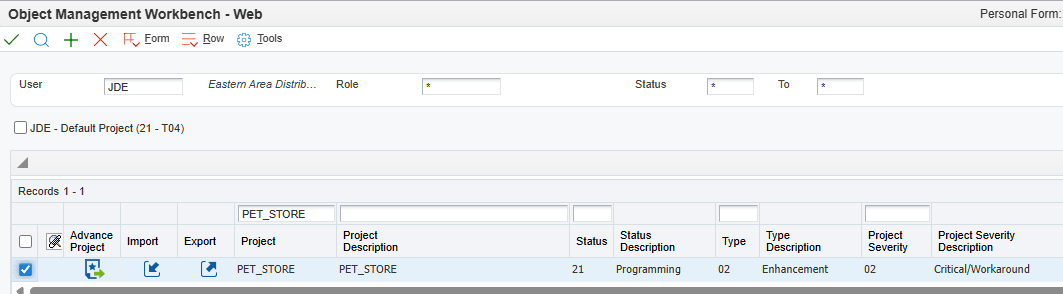
Object Management Workbench -Web - Wählen Sie auf der Registerkarte Projektobjekte die Option F55TST aus, und klicken Sie in der Dropdown-Liste Weitere Zeilenaktionen auf Tabellenvorgänge.
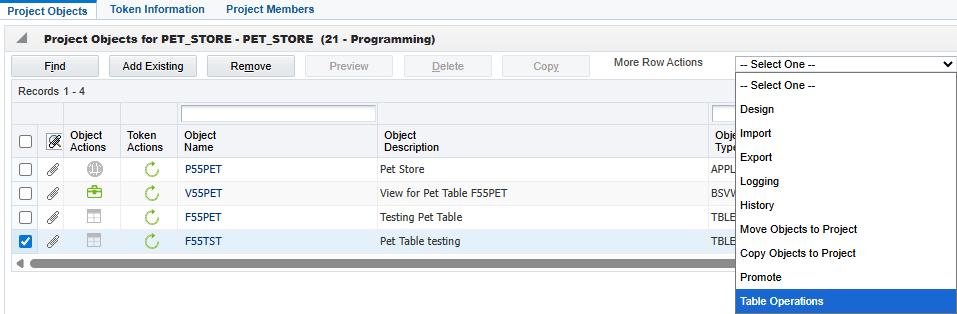
Tabellenvorgänge auswählen - Wählen Sie Tabelle generieren aus, und klicken Sie auf OK.
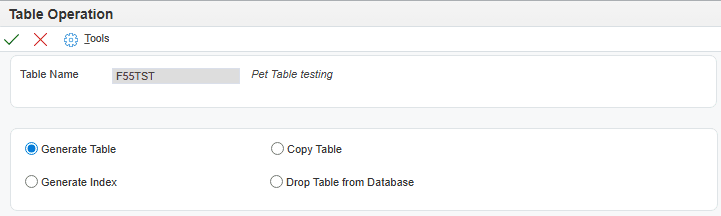
Fenster "Tabellenvorgänge" - Prüfen Sie die Datenquelle des Ziels, und klicken Sie auf OK.
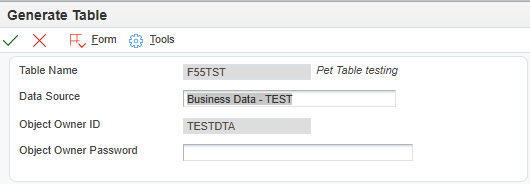
Tabelle generieren - Prüfen Sie das Ergebnis, und klicken Sie auf OK, um den Vorgang abzuschließen.
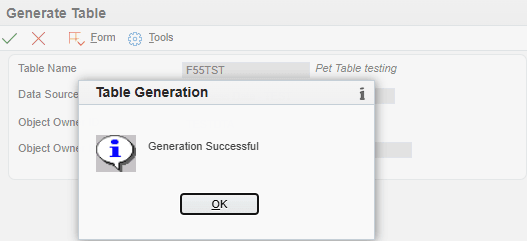
Tabellengenerierungsergebnis
Vorgang "Index generieren" mit OMW und Web OMW ausführen
In diesem Abschnitt bereiten Sie Indexänderungen mit OMW auf dem Entwicklungsclient vor.
Indexänderungen auf dem Entwicklungsclient vorbereiten
- Melden Sie sich beim Entwicklungsclient bei EnterpriseOne (DV920) an.
- Navigieren Sie vom Schnellpfad zum OMW (Object Management Workbench).
- Suchen Sie im Formular Object Management Workbench das Projekt PET_STORE.
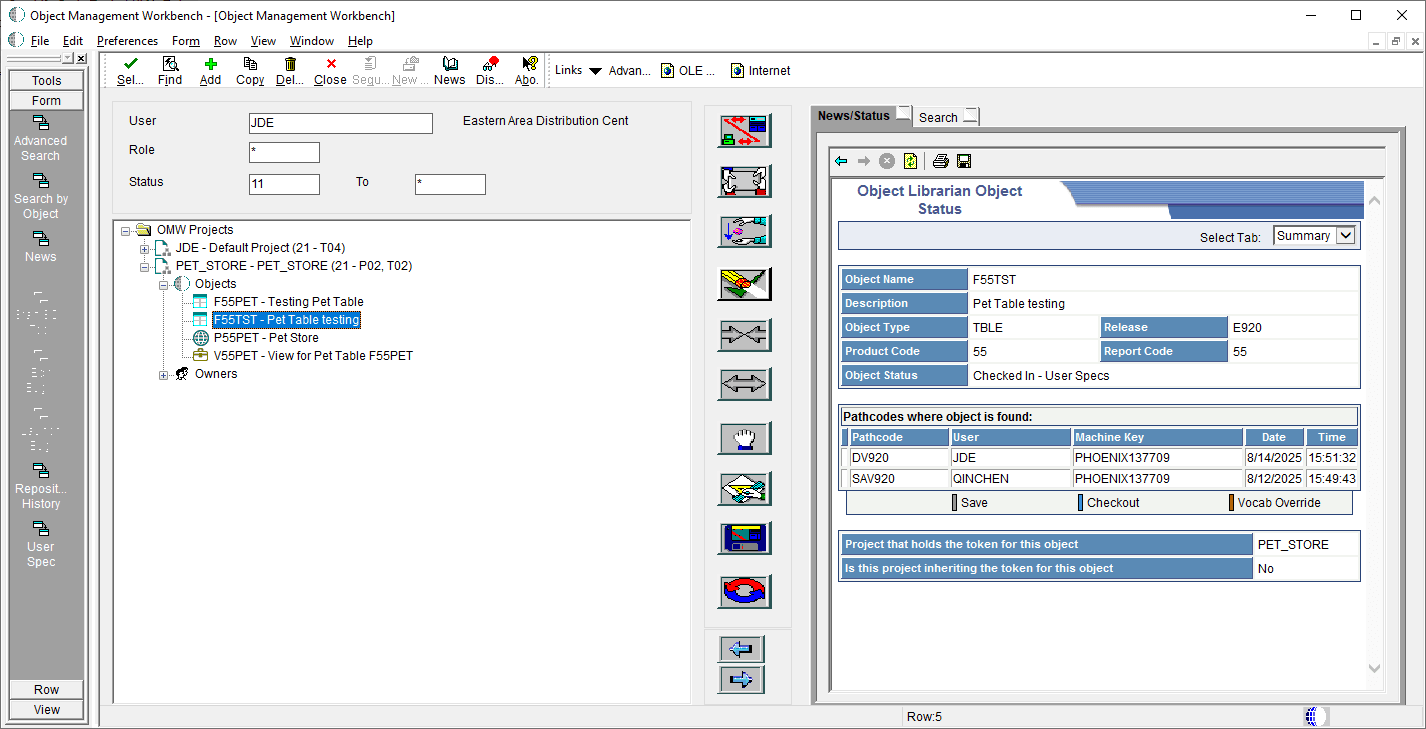
Objektverwaltungs-Workbench - Navigieren Sie unter PET_STORE zu "Objekte", wählen Sie F55TST aus, und klicken Sie auf Wiederherstellen.
- Klicken Sie auf Ja, um die Aktion im Fenster Spezifikationen überschreiben/löschen zu bestätigen.
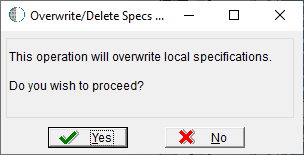
Spezifikationen für Überschreiben/Löschen - Klicken Sie auf Ja, um die Objektparendatei zu verwenden.
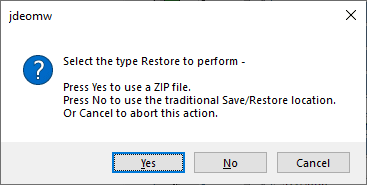
Wiederherstellungstyp - Stellen Sie die Datei modified TBLE_F55TST_60_99.par (mit Indexänderungen) wieder her, um Index generieren zu testen.
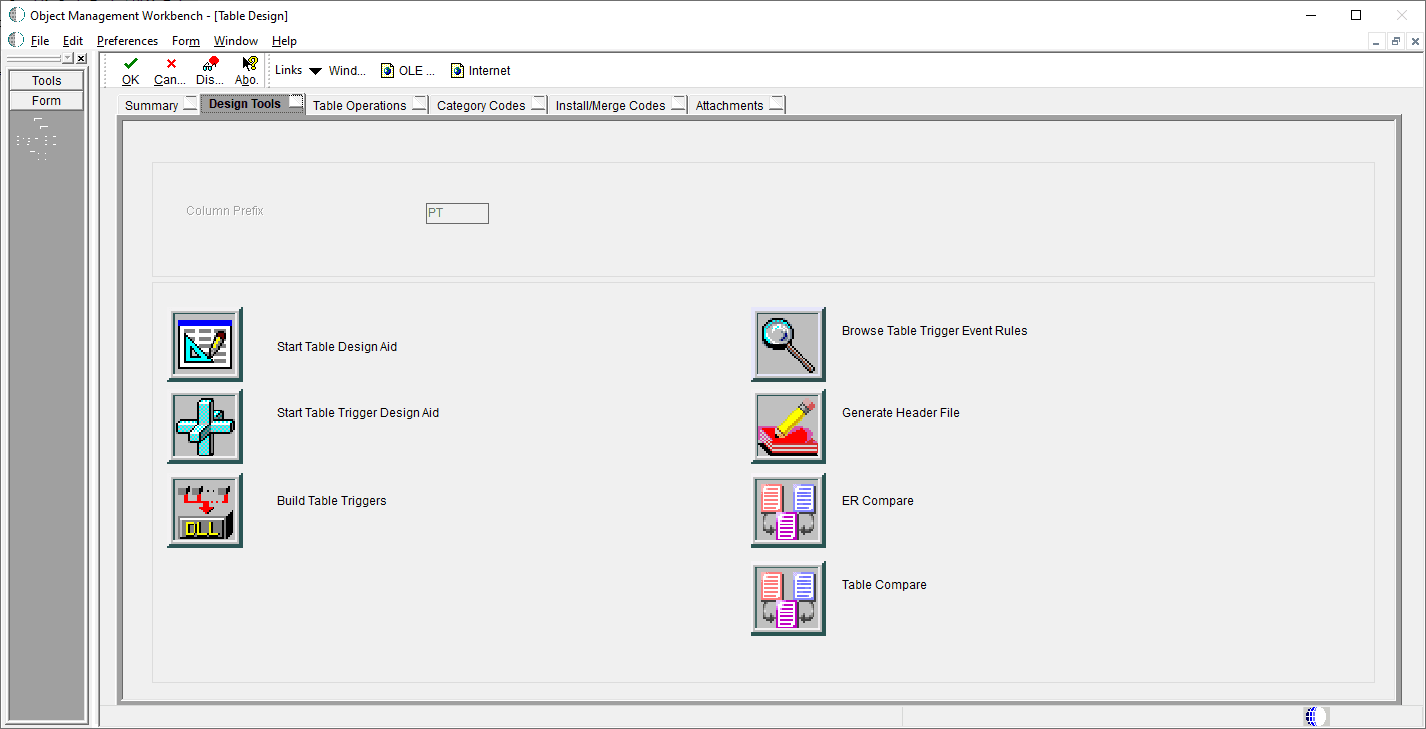
Vorgang "Index generieren" in Web OMW ausführen
In diesem Abschnitt führen Sie die Indexgenerierung in der Web Object Management Workbench (Web OMW) aus.
- Melden Sie sich bei EnterpriseOne auf dem Webclient an.
- Navigieren Sie vom Schnellpfad zu P98220W (Object Management Workbench - Web).
- Geben Sie im Webformular "Object Management Workbench" in der Zeile Project QBE den Wert PET_STORE ein, und klicken Sie auf Suchen. Wählen Sie dann das Projekt PET_STORE aus.
- Wählen Sie auf der Registerkarte Projektobjekte die Option F55TST aus, und klicken Sie in der Dropdown-Liste Weitere Zeilenaktionen auf Tabellenvorgänge.
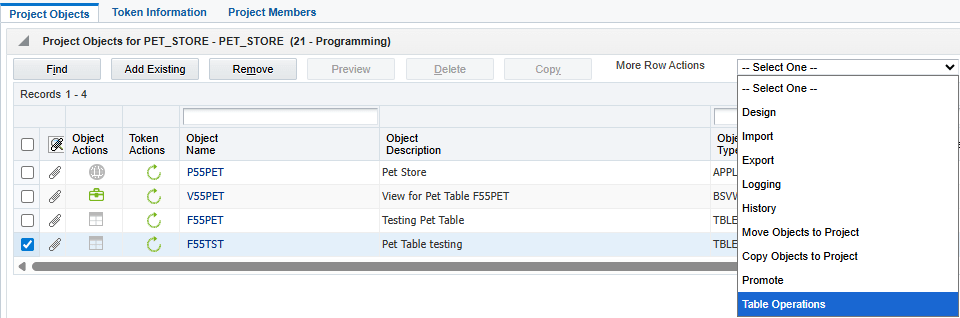
Tabellenvorgänge auswählen - Wählen Sie im Tabellenvorgang die Option Index generieren aus, und klicken Sie auf OK.
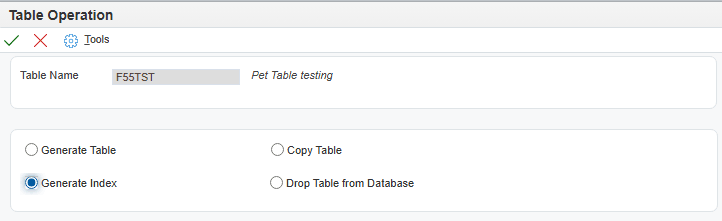
Fenster "Tabellenvorgänge" - Prüfen Sie die Ziel-Datenquelle und das Vergleichsergebnis im Fenster "Index generieren".
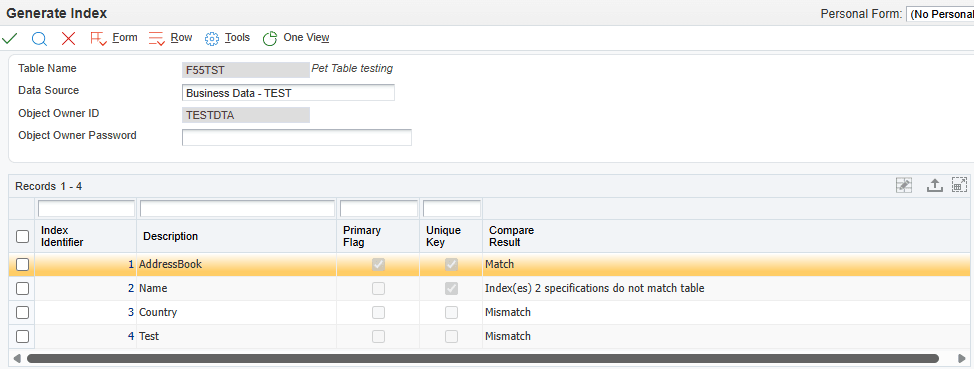
Indizes generieren - Die Tabellenindexdetails werden mit dem Layout (JDE_Index_Detail) angezeigt.
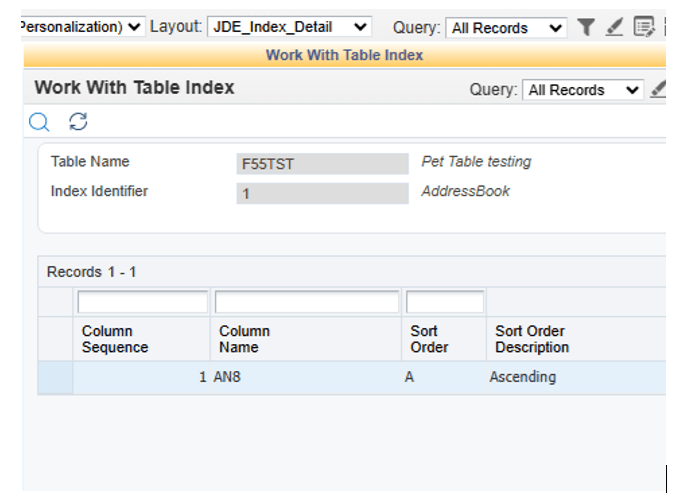
Mit Tabellenindex arbeiten - Klicken Sie im Menü "Formular" auf Alle generieren.
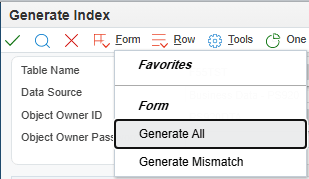
Option "Alle generieren" - Prüfen Sie das Ergebnis, und klicken Sie auf OK.
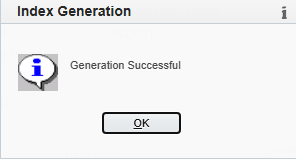
Indexgenerierung 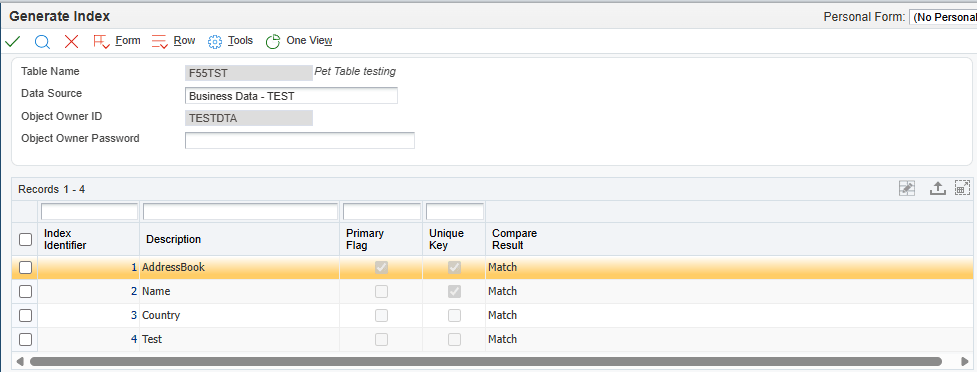
Index generieren - Klicken Sie auf Schließen, um den Vorgang zu beenden.
Vorgang "Tabelle kopieren" mit Web OMW ausführen
In diesem Abschnitt führen Sie die Kopiertabelle in der Web Object Management Workbench (Web OMW) aus.
- Melden Sie sich bei EnterpriseOne auf dem Webclient an.
- Navigieren Sie vom Schnellpfad zu P98220W (Object Management Workbench - Web).
- Geben Sie im Formular Object Management Workbench - Web in der Zeile Project QBE den Wert PET_STORE ein, und klicken Sie auf Suchen. Wählen Sie dann das Projekt PET_STORE aus.
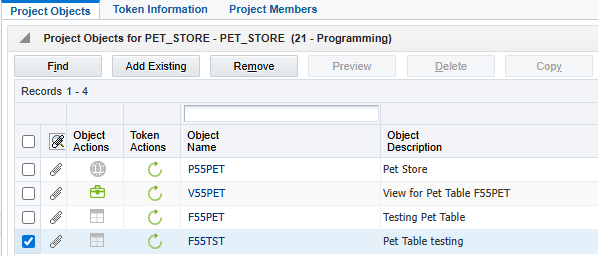
Projektobjekte - Klicken Sie auf der Registerkarte Projektobjekte auf Vorhandenes hinzufügen. Wählen Sie im Fenster Objekt EnterpriseOne zu Projekt hinzufügen im Feld Allgemeines Objekt die Option Tabelle aus, und klicken Sie auf OK.
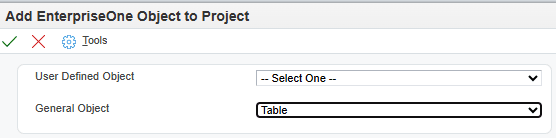
Objekt EnterpriseOne zu Projekt hinzufügen - Suchen Sie nach einer vorhandenen Tabelle, und wählen Sie sie aus (Beispiel: F0911 - Account Ledger), und klicken Sie auf OK.
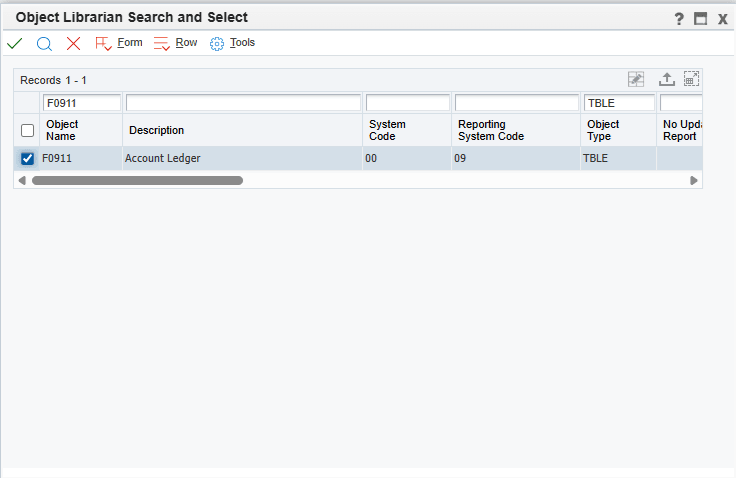
Objektbibliothekar suchen und auswählen - Wählen Sie auf der Registerkarte Projektobjekte die Option F0911 aus, und klicken Sie dann in der Dropdown-Liste Weitere Zeilenaktionen auf Tabellenvorgänge.
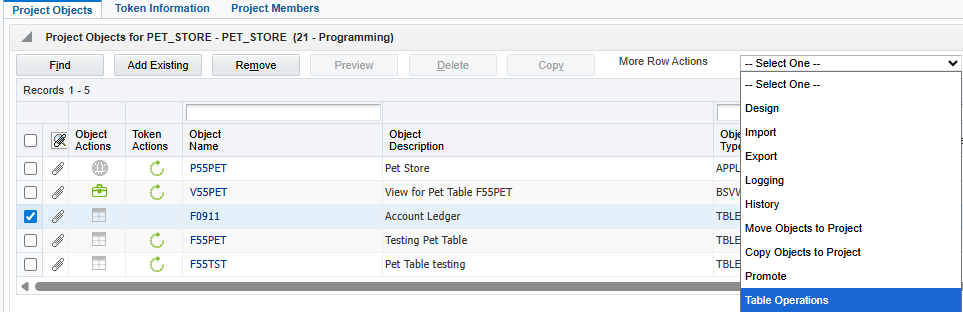
Projektobjekte - Wählen Sie im Fenster Tabellenvorgang die Option Tabelle kopieren aus, und klicken Sie auf OK.
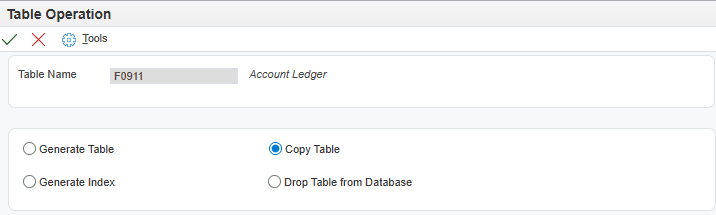
Tabellenoperator - Wählen Sie die Quelle und die Zieldatenquelle aus, und prüfen Sie sie, und klicken Sie auf OK.
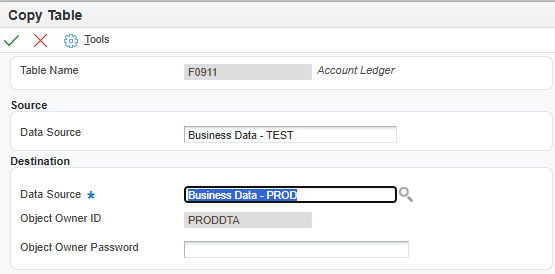
Tabelle kopieren - Klicken Sie auf OK.
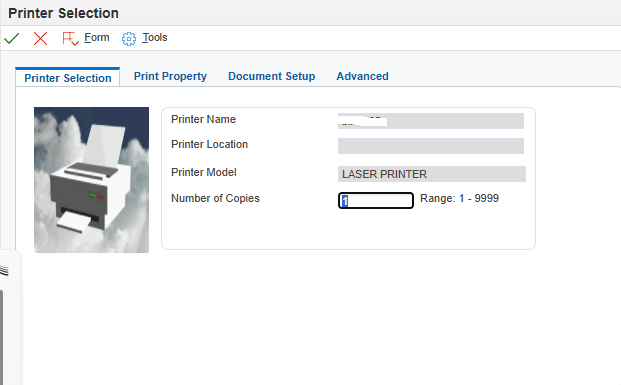
Druckerauswahl - Prüfen Sie das Ergebnis, und klicken Sie auf OK.
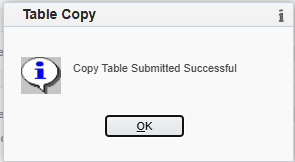
Tabelle kopieren - Navigieren Sie zu Jobstatus anzeigen, um die Ergebnisse in Bericht R9866W|XJDE0001 zu prüfen.
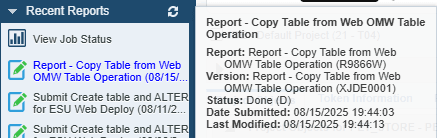
Jobstatus anzuzeigen - Klicken Sie in der Rasterspalte auf Ausgabe anzeigen, wenn der Status in "D" (Fertig) geändert wird.

Bericht - Tabelle aus Web-OMW-Tabellenvorgang kopieren - Weitergeleitete Jobsuche - Prüfen Sie die Ergebnisse.
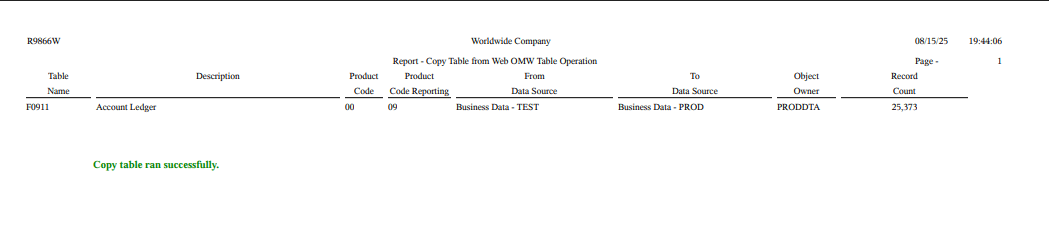
Tabellenbericht kopieren
Vorgang "Tabelle löschen" mit Web OMW ausführen
In diesem Abschnitt führen Sie den Vorgang "Drop Table" in der Web Object Management Workbench (Web OMW) aus.
- Melden Sie sich bei EnterpriseOne auf dem Webclient an.
- Navigieren Sie mit dem Schnellpfad zu P98220W (Object Management Workbench – Web).
- Geben Sie im Formular Object Management Workbench - Web in der Zeile Projekt-QBE den Wert PET_STORE ein, und klicken Sie auf Suchen. Wählen Sie dann das Projekt PET_STORE aus.
- Wählen Sie in der Registerkarte Projektobjekte die Option F55TST und dann Tabellenvorgänge aus der Dropdown-Liste Weitere Zeilenaktionen aus.
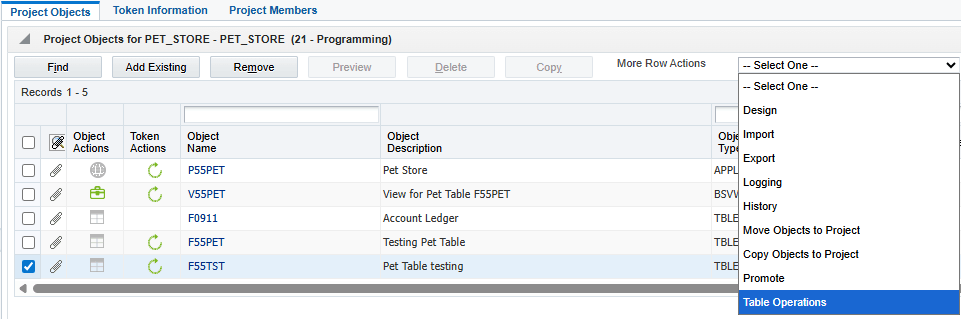
Tabellenvorgänge - Wählen Sie im Fenster Tabellenvorgänge die Option Tabelle aus Datenbank löschen aus, und klicken Sie auf OK.
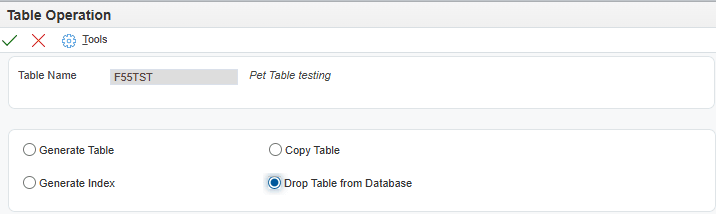
Fenster "Tabellenvorgänge" - Ändern Sie die Zieldatenquelle in Geschäftsdaten - TEST, und klicken Sie auf OK.
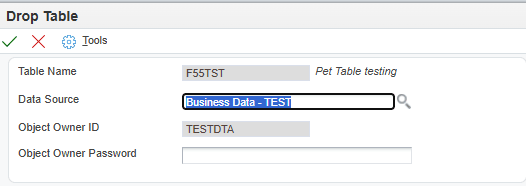
Tabelle löschen - Prüfen Sie die Ergebnisse, und klicken Sie auf OK, um den Vorgang abzuschließen.
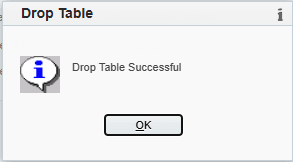
Tabellenergebnis löschen
ALTER-Tabellenvorgang mit Web OMW ausführen
Voraussetzungen für ALTER-Tabelle:
- Nur Spalte(n) hinzufügen.
- Daten in vorhandener Tabelle (Daten beibehalten)
- ALTER Table verwendet Tabellenspezifikationen basierend auf dem bereitgestellten oder aktiven Package in der signierten Umgebung (z.B. JDV920), um den *ALTER-Vorgang auszuführen.
- Verwenden Sie die Aktion Hochstufen, um die Tabellenspezifikationen von Central Object in das aktive Package zu aktualisieren, falls erforderlich.
ALTER-Tabelle auf dem Entwicklungsclient vorbereiten
In diesem Abschnitt bereiten Sie die *Alter-Tabelle mit OMW auf dem Entwicklungsclient vor.
- Melden Sie sich beim Entwicklungsclient bei EnterpriseOne an.
- Navigieren Sie vom Schnellpfad zu BV (Batchversionen).
- Geben Sie im Feld Batchanwendung R98403XB (XML-Daten in Tabelle laden) ein, und klicken Sie auf Suchen.
- Klicken Sie auf Hinzufügen, um Version F55PET hinzuzufügen (XML-Datei F55PET in Tabelle kopieren).
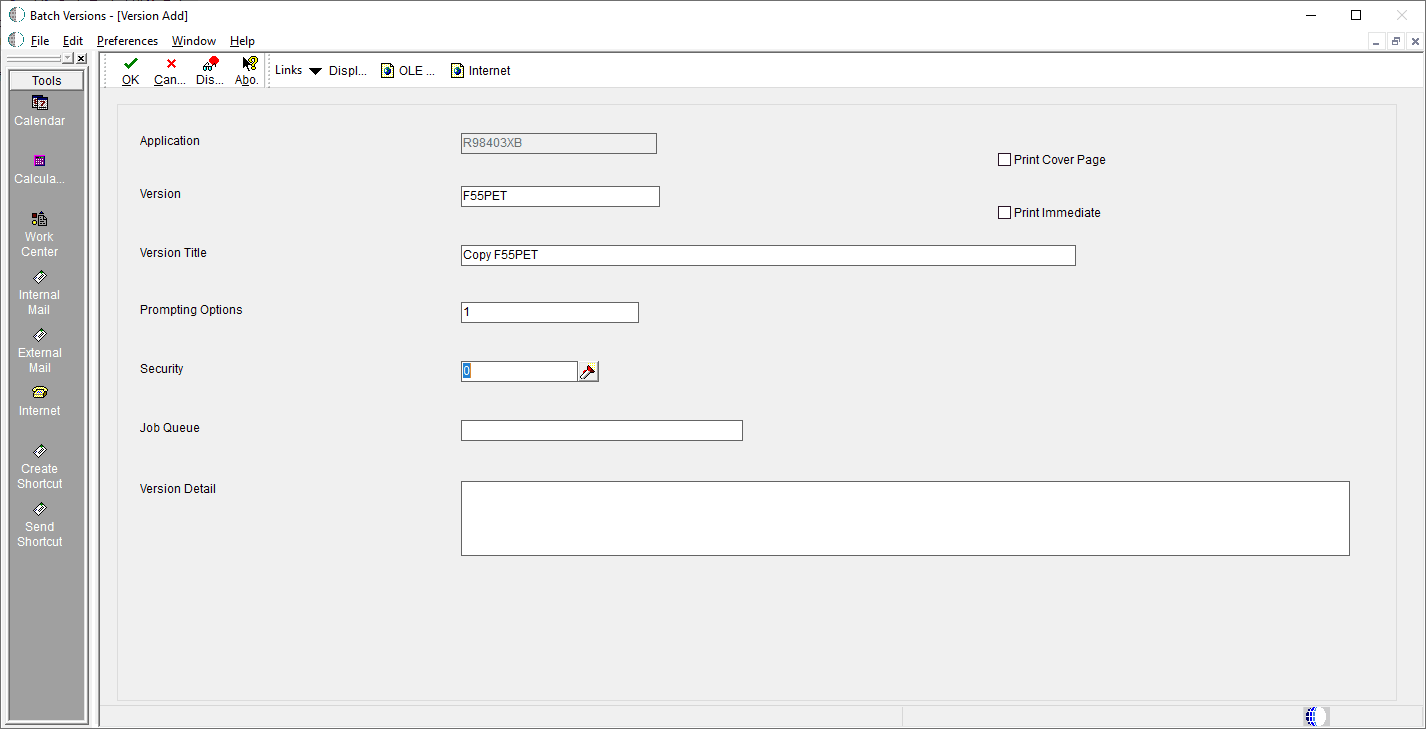
Batchversionen Hinweis: Kopieren Sie F55PET.xml, gespeichert in C:\E920 (auf dem Entwicklungsclient). - Verarbeitungsoptionen festlegen
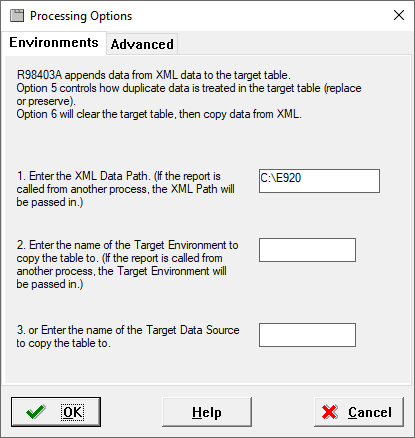
Verarbeitungsoptionen - Umgebung 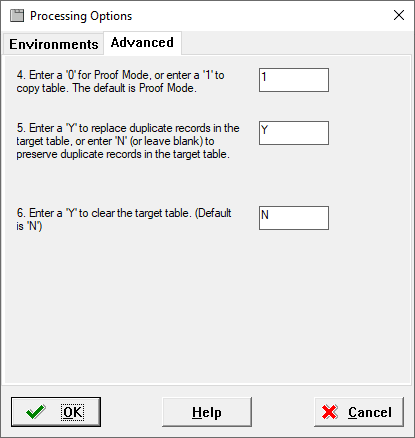
Verarbeitungsoption - Erweitert - Legen Sie die Datenauswahl fest.
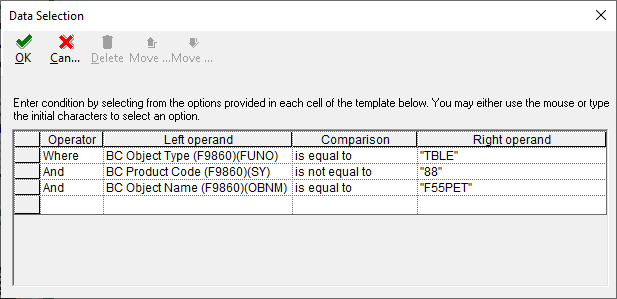
Datenauswahl - Führen Sie UBE R98403XB | F55PET aus, leiten Sie es weiter, und prüfen Sie das Ergebnis.
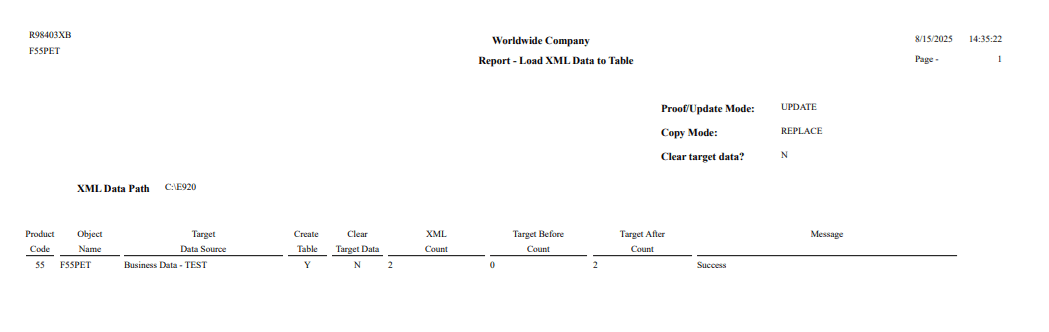
Bericht - Datentabelle - Navigieren Sie mit dem Schnellpfad zu OMW (Object Management Workbench).
- Suchen Sie im Formular "Objektverwaltungs-Workbench" das Projekt PET_STORE.
- Wählen Sie im Projekt PET_STORE → Objekte die Option F55PET aus, und klicken Sie auf Auschecken.
- Klicken Sie auf Ja, um die Aktion im Fenster Spezifikationen überschreiben/löschen zu bestätigen.
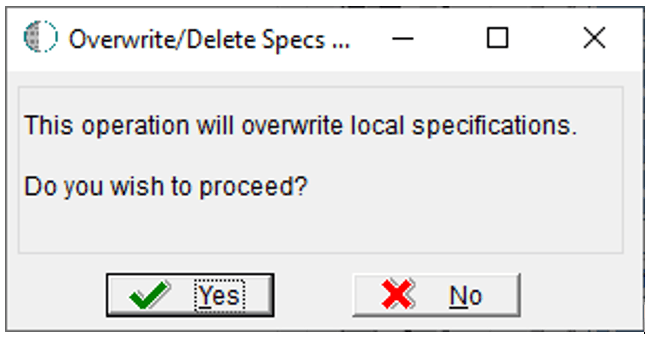
Fenster "Spezifikationen überschreiben/löschen" 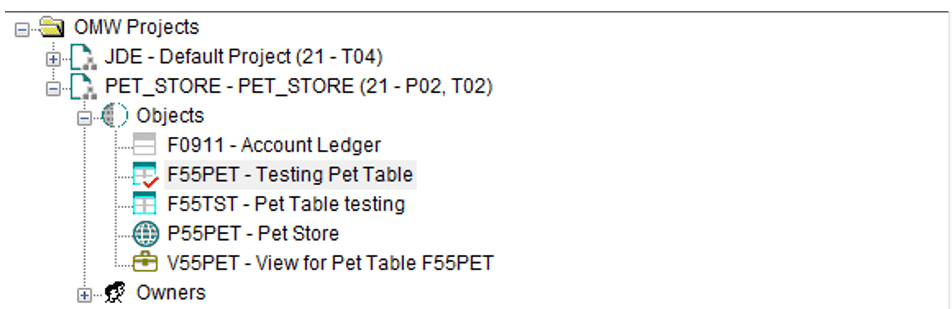
Projektordner - Wählen Sie F55PET erneut aus, und klicken Sie auf Wiederherstellen.
- Klicken Sie auf Ja, um die Überschreibung zu bestätigen, und klicken Sie erneut auf Ja, um die Objektdatei (.par) zu verwenden.
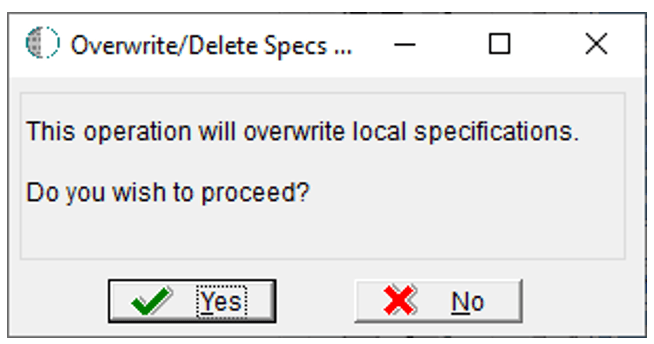
Fenster "Spezifikationen überschreiben/löschen" 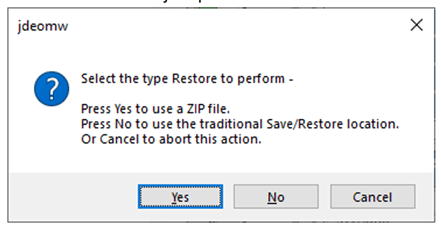
Typ wiederherstellen - Stellen Sie die Datei modified TBLE_F55PET_60_99.par wieder her, in der die neu hinzugefügten Spalten enthalten sind, um die Funktion *ALTER TABLE zu testen.
Sie können auch zu "Design", "Design Tools" navigieren und "Start Table Design Aid" auswählen, um neue Spalten manuell zu F55PET hinzuzufügen. 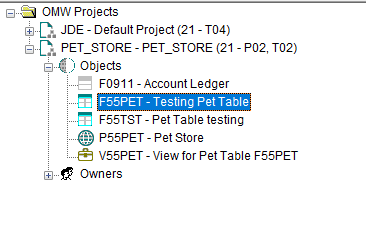
OMW-Projekte - Wählen Sie F55PET aus, und klicken Sie auf Einchecken, um die Änderungen zu speichern.
ALTER-Tabellenvorgang mit Web OMW ausführen
In diesem Abschnitt erfahren Sie, wie Sie ALTER-Tabellenvorgänge in Web OMW ausführen.
- Melden Sie sich bei EnterpriseOne auf dem Webclient an.
- Navigieren Sie vom Schnellpfad zu P98220W (Object Management Workbench – Web).
- Geben Sie im OMW-Webformular PET_STORE in der Zeile Project QBE ein, klicken Sie auf Suchen, und wählen Sie das Projekt PET_STORE aus.
- Wählen Sie auf der Registerkarte Projektobjekte die Option F55PET aus, und klicken Sie in der Dropdown-Liste Weitere Zeilenaktionen auf Hochstufen.
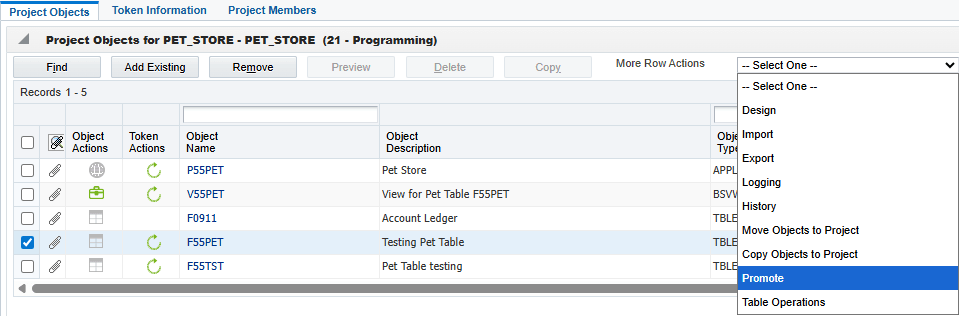
Hochstufen auswählen - Klicken Sie auf OK, um den Vorgang im Dialogfeld Hochstufung des Objekts bestätigen zu bestätigen.
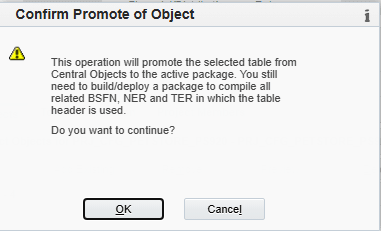
Hochstufung von Objekten bestätigen - Wählen Sie auf der Registerkarte "Projektobjekte" erneut F55PET und dann Tabellenvorgänge aus der Dropdown-Liste Weitere Zeilenaktionen aus.
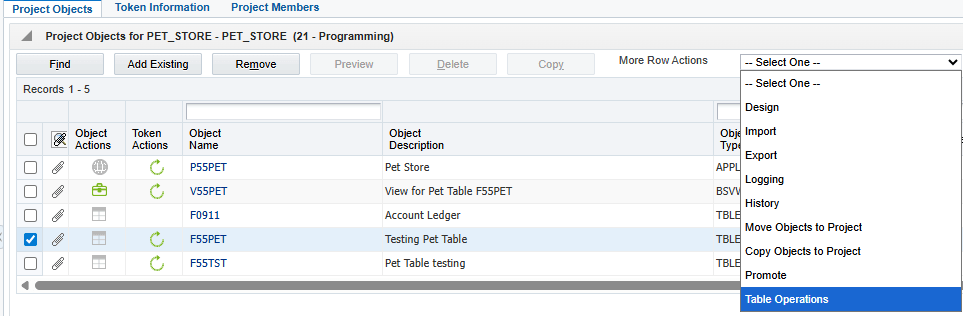
Tabellenvorgänge auswählen - Wählen Sie im Fenster Tabellenvorgänge die Option Tabelle generieren aus, und klicken Sie auf OK.
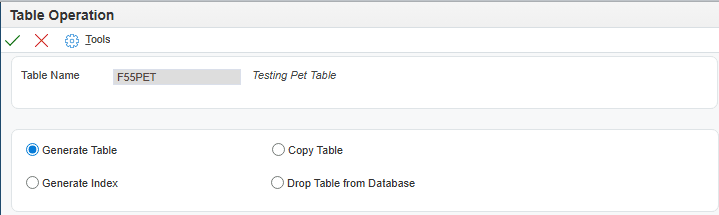
Fenster "Tabellenvorgänge" - Prüfen Sie die Zieldatenquelle, und klicken Sie auf OK.
- Wenn der *ALTER-Vorgang anwendbar ist, wird das Formularmenü automatisch in der Änderungstabelle angezeigt.
- Klicken Sie auf OK. Sie werden aufgefordert, zu wählen, ob Sie *ALTER (Yes) ausführen oder mit einer vollständigen Tabellengenerierung fortfahren möchten (No).
- Wählen Sie Tabelle ändern, um mit dem nicht-destruktiven *ALTER-Vorgang fortzufahren.
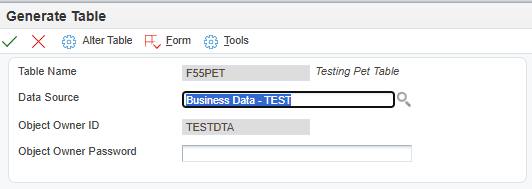
Fenster "Tabelle generieren" - Klicken Sie im Bestätigungsdialogfeld Änderungstabelle verfügbar auf OK.
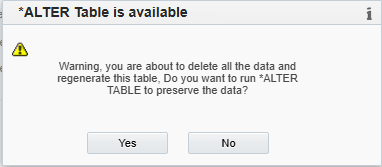
*ALTER-Tabelle - Prüfen Sie die Ergebnisse, und klicken Sie auf OK.
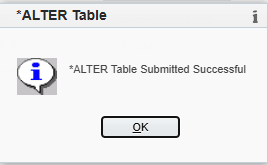
*ALTER-Tabellenergebnis - Prüfen Sie das *ALTER TABLE-Log im Ordner PrintQueue auf dem Enterprise-Server, um sicherzustellen, dass der Vorgang erfolgreich abgeschlossen wurde.

*ALTER-Tabellenlog 
Log anzeigen
Tabellenvorgangslogs mit Web OMW prüfen
In diesem Abschnitt erfahren Sie, wie Sie das OMW-Logging für Tabellenvorgänge in Web OMW prüfen.
- Melden Sie sich bei EnterpriseOne auf dem Webclient an.
- Navigieren Sie mit dem Schnellpfad zu P98220W (Object Management Workbench – Web).
- Geben Sie im Formular Object Management Workbench - Web in der Projekt-QBE-Zeile PET_STORE ein, klicken Sie auf Suchen, und wählen Sie das Projekt PET_STORE aus.
- Wählen Sie auf der Registerkarte Projektobjekte die Option F0911 aus, und wählen Sie dann Logging aus der Dropdown-Liste Weitere Zeilenaktionen.
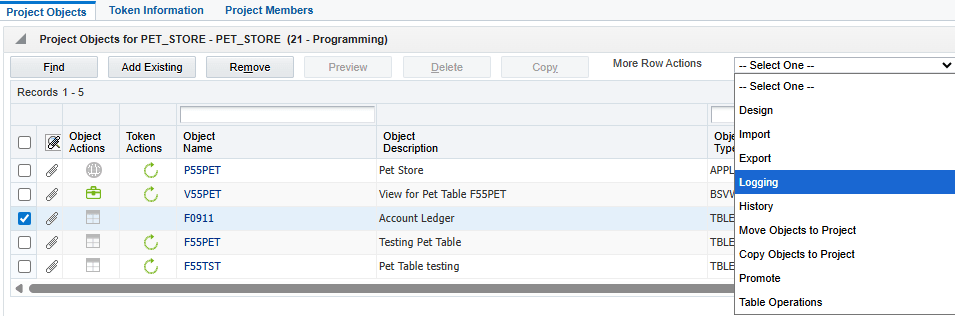
Loggingoption auswählen - Klicken Sie im Formular Mit Objektlogs arbeiten auf Suchen, um die Logeinträge abzurufen.
- Suchen und wählen Sie den Eintrag mit Aktion = 44 (Tabellenvorgänge), und klicken Sie dann auf Auswählen.
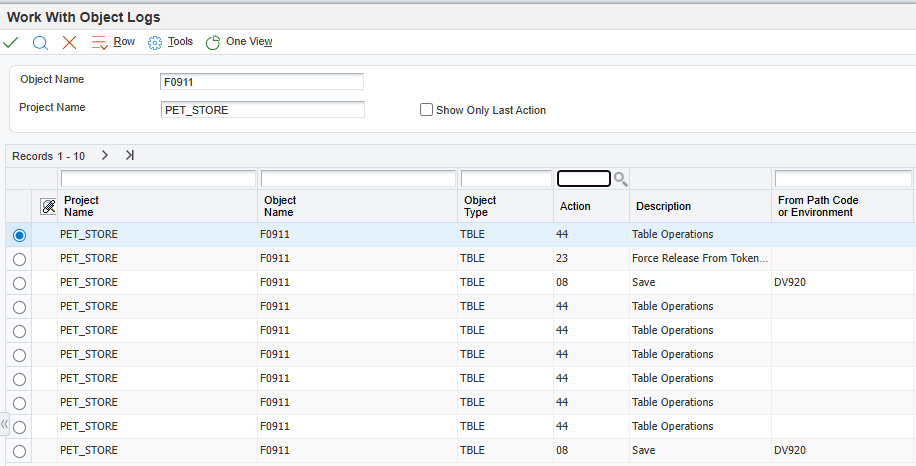
Mit Objektlogs arbeiten - Wählen Sie jede Zeile aus, um die Logdetails zu prüfen, und klicken Sie auf Auswählen, um weitere Informationen anzuzeigen.
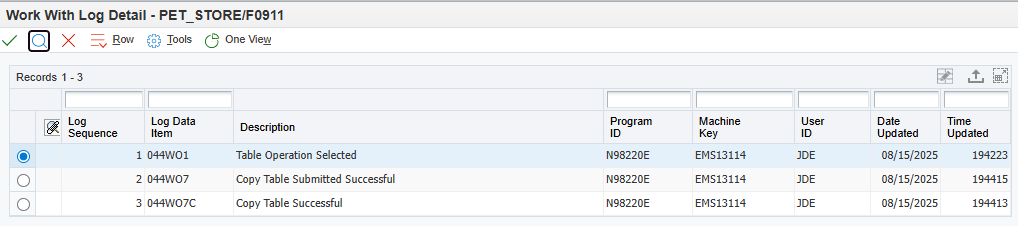
Mit Logdetails arbeiten 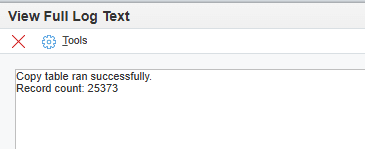
Vollständigen Logtext anzeigen
Verwandte Links
Weitere Lernressourcen
Sehen Sie sich Tutorials und Übungen auf docs.oracle.com/learn an, oder greifen Sie auf kostenlose Lerninhalte im Oracle Learning YouTube-Kanal zu.
Die Produktdokumentation finden Sie im Oracle Help Center.
[Tabellenvorgänge mit der Web Object Management Workbench ausführen]
[03.G44520]
[Oktober 2025]
Copyright © 2025, Oracle und/oder verbundene Unternehmen.